Tekstin luontimallin käyttäminen Power Automatessa (vanhentunut)
Tärkeää
- Tämä ominaisuus on vanhentunut, eikä se enää ole näkyvissä.
- Sen sijaan tulisi käyttää uutta kehotteen rakennusominaisuutta.
Siirry uuteen kehotteen rakennustyökalukokemukseen
Tämä Power Automate -toiminto on vanhentunut. Sen sijaan tulisi käyttää kehotteen rakennustoimintoa.
Jos työkulkuja käytetään vanhalla Luo tekstiä GPT:llä -toiminnolla, kukin kehote on siirrettävä uuteen Luo tekstiä GPT:llä kehotteen avulla -toimintoon seuraavan prosessin mukaisesti:
- Kopioi työnkulusta kehoteteksti vanhan Luo tekstiä GPT:llä -toiminnon sisään.
- Valitse Power Automate -portaalista Luo muokattu kehote käyttäen juuri kopioimaasi kehotetekstiä. Huomaa, että tämä uusi kehote edellyttää dynaamisen parametrin lisäämistä: Jos edellinen kehote ei vaatinut sitä, lisää vain valeparametri, jonka jätät tyhjäksi, kun suoritat kehotteen.
- Palaa työnkulkuun, korvaa vanha Luo tekstiä GPT:llä -toiminto uudella Luo tekstiä kehotteen avulla ja valitse juuri luotu kehote. Ohjeita mukautetun kehotteen käyttämiseen työnkulussa.
- Muista päivittää paikat, joissa GPT-toimintosyötettä käytetään työnkulkusi myöhempien toimintojen yhteydessä.
Luo tekstiä GPT:n avulla
Tekstin luonti perustuu Azure OpenAI -palveluun, joka perustuu GPT (Generative Pre-trained Transformer) -tekniikkaan. GPT-mallit ovat eräänlainen luonnollisen kielen käsittelymalli. GPT-mallit koulutetaan laajalla sisältökokonaisuudella tuottamaan ihmismäistä tekstiä kehotteesta. Kun yhdistät ne työnkulun automatisointiin, voit automatisoida erilaisia tehtäviä käyttämällä tekoälymalleja, kuten GPT:tä. Voit esimerkiksi luoda työnkulkuja, joiden avulla voit luoda automaattisesti sähköpostiluonnoksia, asiakaspalveluvastauksia ja tuotekuvauksia. Niiden avulla voit myös luoda komentosarjoja, joiden avulla asiakaspalvelun asiakaspalvelijat voivat vastata nopeasti asiakaskyselyihin.
edellytykset
Tekstin luontimallin käyttäminen Power Automatessa edellyttää, että Copilot on otettu käyttöön vuokraajan tasolla (esiversio).
Kehotteen luominen
GPT-mallikehote sisältää kaksi osaa: ohjeen ja kontekstin. Ohje kertoo mallille, mitä sen pitäisi tehdä. Konteksti on tieto, jota malli tarvitsee noudattaakseen ohjetta. Automaatiotehtävässä ohje on aina tähtäin ja kontekstin tarjoaa dynaaminen sisältö.
Seuraavassa esimerkissä käytetään pikapilvityönkulkua, mutta GPT-mallin voi lisätä myös automatisoituun pilvityönkulkuun.
Kirjaudu Power Automate -palveluun
Valitse vasemmassa ruudussa Omat työnkulut.
Valitse Uusi työnkulku>pikapilvityönkulku ja anna työnkululle nimi.
Valitse kohdassa Valitse, miten tämä työnkulku käynnistetään, valitse Työnkulku käynnistetään manuaalisesti ja valitse sitten Luo.
Laajenna Käynnistä työnkulku manuaalisesti ja valitse sitten +Lisää syöte>Teksti syötetyyppinä.
Valitse + Uusi vaihe>AI Builder ja valitse sitten toimintoluettelosta Luo tekstiä GPT:n avulla.
Valitse Luo ohjeet ja kirjoita ohjeet ja näytekonteksti. Viimeistele kehote vastausten perusteella, kunnes olet tyytyväinen, että malli toimii oikein.
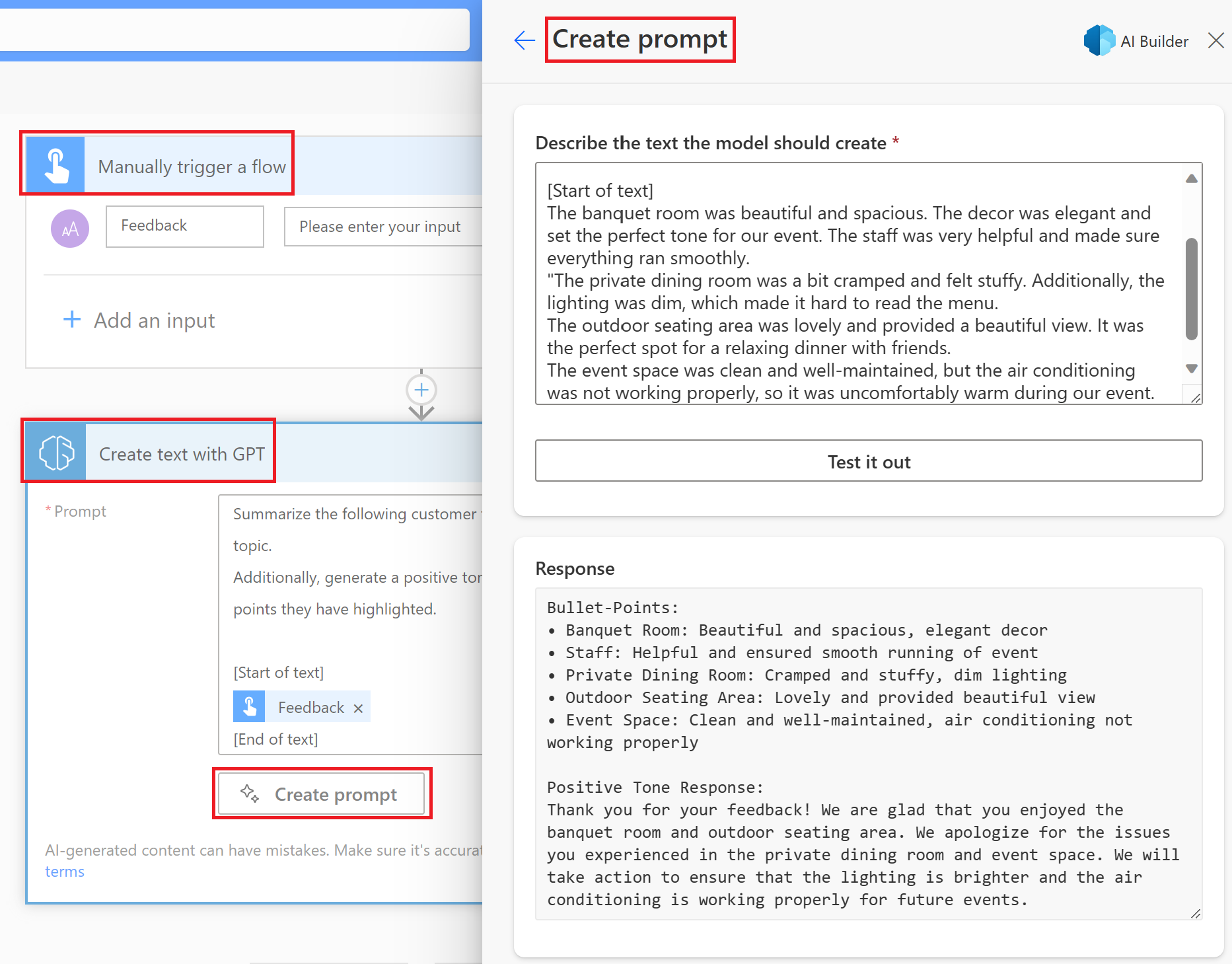
Korvaa näytekonteksti dynaamisella sisällöllä.
Tässä esimerkissä dynaaminen sisältö on aihemuuttuja edellisessä vaiheessa. Dynaaminen sisältö voi olla mikä tahansa, jonka mallin on luotava uusi vastaus joka kerta. Esimerkiksi sähköposti, joka luo vastauksen tai tekstin asiakirjasta yhteenvetoa varten.
Lisää ihmisen tarkistus
Tekoälyn luoma sisältö voi olla asiallisesti virheellistä, sopimatonta tai puolueellista. Näin ollen tarvitaan hyväksyntätoiminto, jotta voidaan varmistaa ihmisten valvonta työnkuluissa, jotka käyttävät tekoälyllä luotua tekstiä, ennen niiden julkaisua tai muuta käyttöä.
Seuraavassa esimerkissä tekoälyn luoma yhteenveto tekstistä sähköpostitse, kun ihminen on tarkistanut sen.
Valitse + Uusi vaihe>Hyväksynnät.
Valitse toimintoluettelossa Aloita ja odota tekstin hyväksymistä.
Valitse toimintoluettelossa + Uusi vaihe>Ehto.
Määritä Ehto-ruudussa hyväksymisvaiheet Tulos tarkastettavaksi ehdoksi ja Hyväksy positiiviseksi vahvistamisen vastaukseksi.
Jos ehto on tosi, voit jatkaa sähköpostin lähettämistä. Varmista, että valitset hyväksymisvaiheen Hyväksytyn tekstin, joka on ihmisen tarkistama tekoälyn luoma teksti.
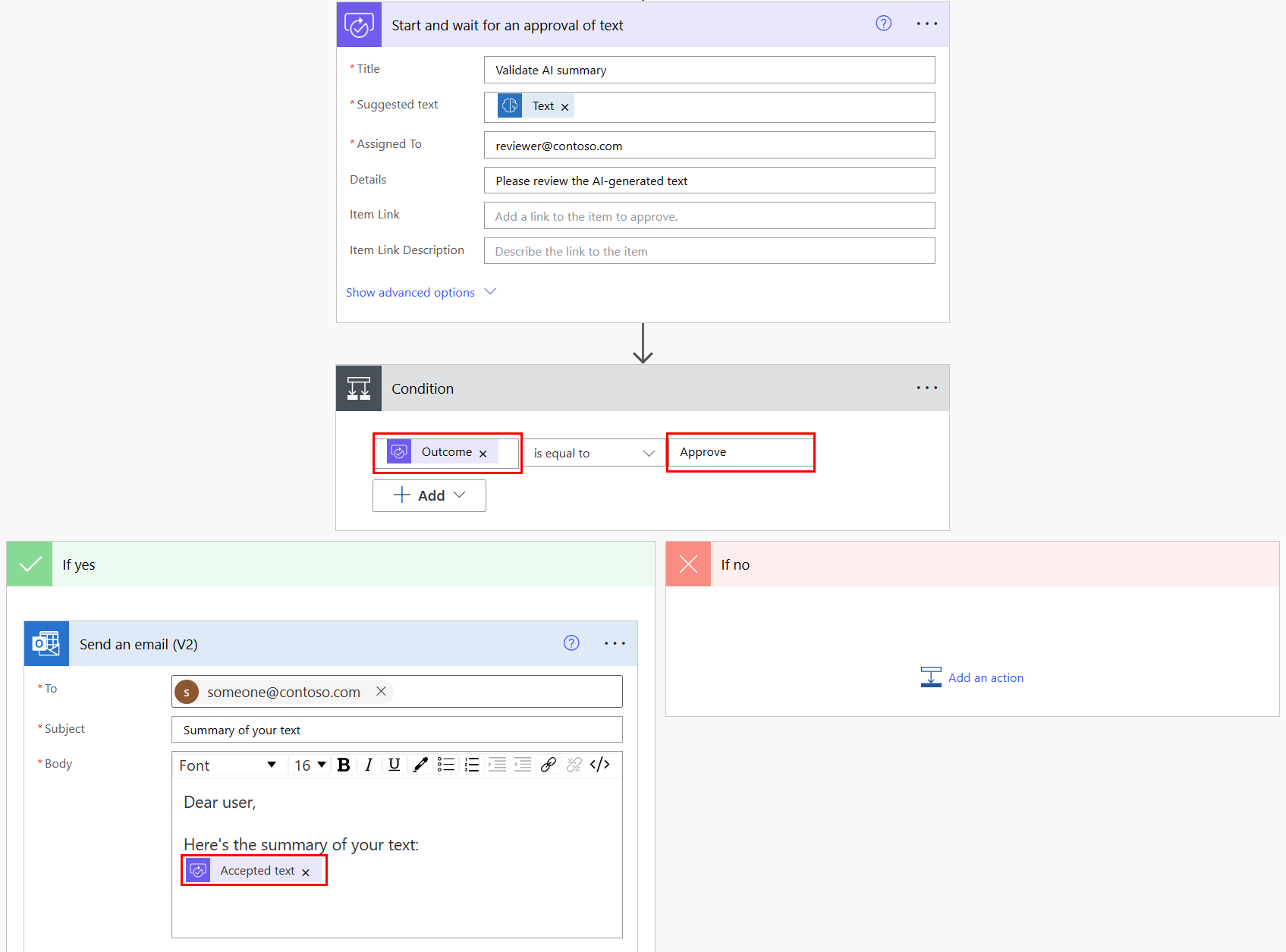
Valitse Tallenna ja kokeile työnkulkua valitsemalla Testaa.
Tekoälyn luoman tekstin tarkistettavakseen saava ihminen voi hyväksyä tekstin, muokata sitä tai hylätä sen.
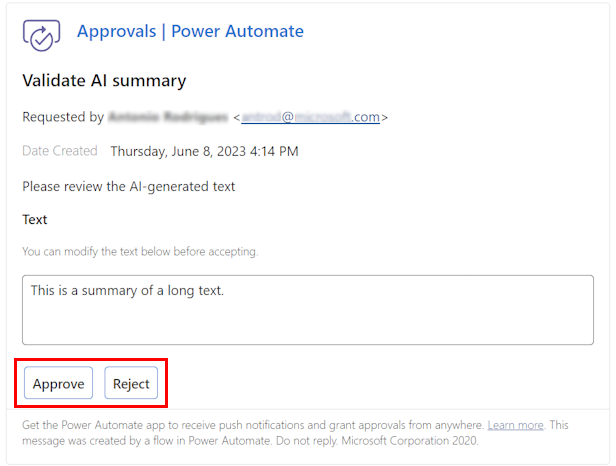
Syöteparametrit
| Name | Pakolliset | Type | Description | Arvot |
|---|---|---|---|---|
| Kehote/ohjeet | Kyllä | String | Ohje tai kehote, jonka perusteella malli toimii | Mallin luonnollisen kielen ohjeet sekä dynaaminen sisältö, jota malli voi käyttää toimiessaan |
Tulosparametrit
| Name | Type | Description | Arvot |
|---|---|---|---|
| Viesti | String | Luotu teksti | Mallin tuottama vastaus syöteohjeiden perusteella |
| Lopetuksen syy | String | Tekoälymallin palauttama lopetuksen syy | - |
Liittyvät tiedot
Mukautetun kehotteen käyttäminen Power Automate ‑työnkulussa (esiversio)